Краткий обзор пособия по установке: Мы предполагаем, что Windows XP уже установлена и работает на вашей системе. Мы установим Ubuntu 7.04 и сделаем возможным загрузку обоих операционных систем.
Это пособие было проверено на виртуальной машине VMWare Workstation 6 и на настольной системе, построенной на ASUS P5AD2 с 2ГБ оперативной памяти и 80ГБ жестким диском Seagate с интерфейсом SATA.
Скачиваем Ubuntu
Прежде всего убедитесь, что у вас есть Ubuntu Live CD.
Вы можете скачать копию Ubuntu 7.04 здесь: http://public.planetmirror.com/pub/ubuntu/releases/7.04/ubuntu-7.04-desktop-i386.iso
Прожгите ISO-образ на CD и вы готовы начинать.
Подготовка Windows XP
К счастью практически никакой подготовки раздела XP не нужно. Конечно, требуется достаточно свободного места, чтобы установить Ubuntu, и вы можете, конечно, создать необходимый раздел вручную, используя последняя версию GNOME Partition Editor или приложение из Ubuntu Live CD.
Однако Ubuntu будет использовать те же инструменты управления разделами в процессе инсталляции, так, что мы можем оставить всё как есть до соответствующей стадии установки.
Установка Ubuntu
Загрузите систему с Ubuntu Live CD и выберите «Start or Install Ubuntu» (Запустить или установить Ubuntu).
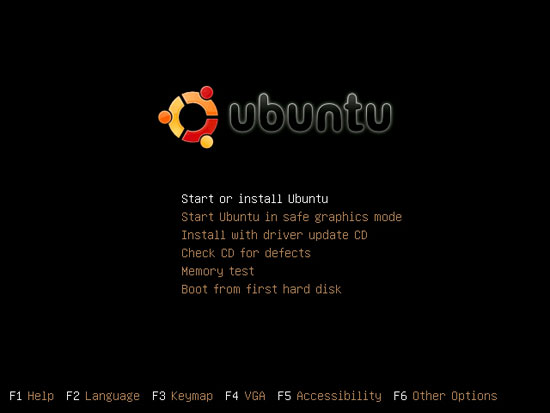
Когда Live CD загрузится, два раза кликнике на иконке «Install» (Установить) на рабочем столе для начала процесса установки.
На экране приветствия выберите язык установки (в данном примере - английский) и нажмите «Forward» (Далее).
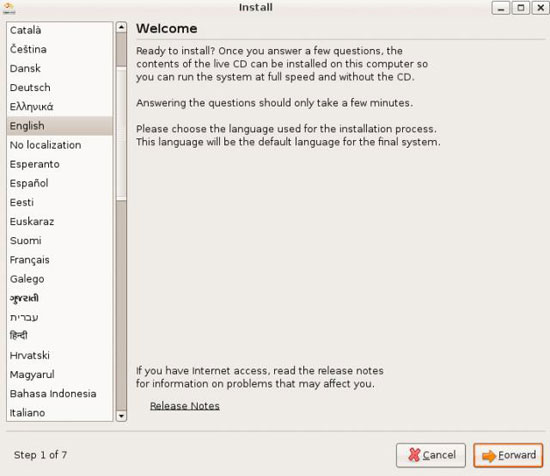
На экране «Where are you» (Где вы находитесь) выберите ваше местонахождение и нажмите «Forward» (Далее).
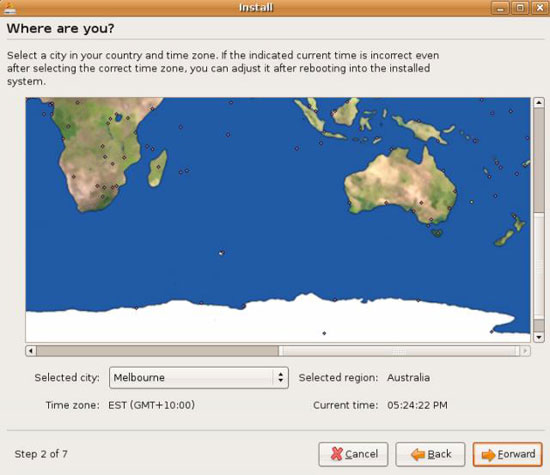
На следующей странице выберите раскладку клавиатуры и нажмите «Forward» (Далее).
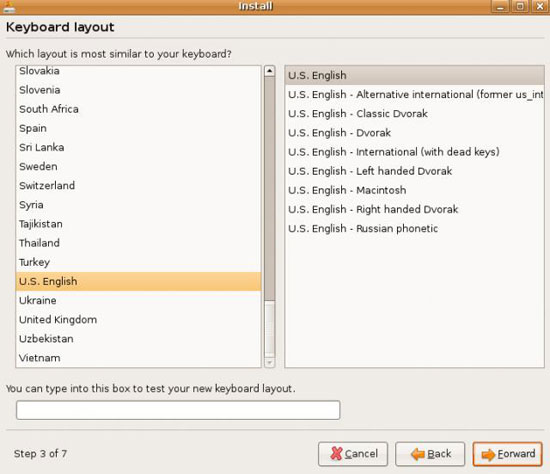
Теперь Ubuntu загрузит программу для работы с разделами диска. Первый элемент в списке, нужен для того, чтобы переопределить размер основного раздела и использовать освобожденное место, подходит нам больше всего.
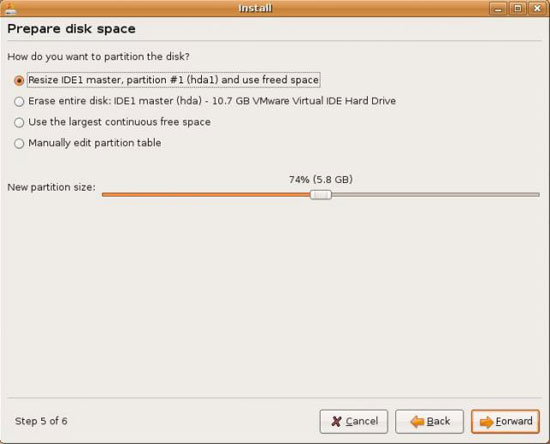
Заданная по умолчанию рекомендация для нового размера раздела оптимальна, но вы можете переместить «ползунок» вправо или влево, чтобы изменить выделяемый объем, так как вы считаете необходимым. Если вы чувствуете себя храбрым, вы можете также вручную редактировать таблицу разделов, но только если вы абсолютно уверены о том, что вы делаете (этого мы вам не рекомендуем).
Нажмите «Forward» (Далее) для продолжения.
Теперь Ubuntu имеет достаточно информации для установки, поэтому нажимайте «Install» (Установить) и идите готовить кофе.
Когда установка закончится, система перезагрузится. Когда меню загрузки GRUB отобразится, обратите внимание на последний пункт списка.
После вариантов загрузки Ubuntu будет пункт "Other operating systems" (Другие операционные системы) и сразу после него "Microsoft Windows XP Professional" (или Home, в зависимости от используемой вами версии). По умолчанию Ubuntu загрузит себя через 10 секунд.
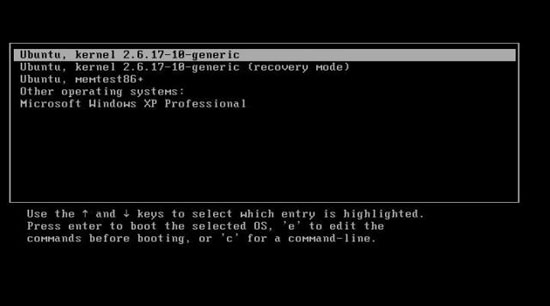
Если вы выберете загрузку Windows XP в этом списке, скорее всего, запустится проверка раздела с ХР. Это произойдет потому, что был изменен размер раздела с момента последней загрузки, и необходимо будет выполнить эту проверку, чтобы убедиться, что нет никаких проблем.
Когда XP загрузится, она также, скорее всего, обнаружит новые устройства (опять таки, раздел, размер которого был изменен) и потребует незамедлительной перезагрузки.
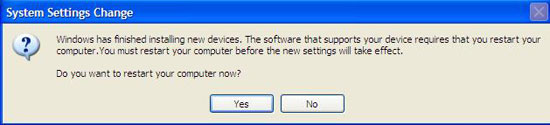
После перезагрузки, вероятно, пройдет еще одна, более длинная проверка на ошибки, а затем система перезагрузится опять. Это последний раз, когда вам нужно будет сделать это.
Настройка GRUB
Если вы хотите изменить то, как GRUB обрабатывает новую среду двойной загрузки, вам нужно отредактировать меню загрузки. Загрузите Ubuntu и откройте терминальное окно („Applications" (Приложения), „Accessories" (вспомогательные Программы), „Terminal" (терминал)), и в нем наберите:
sudo gedit /boot/grub/menu.lst
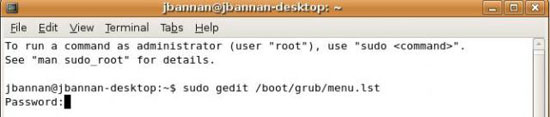
Откроется меню загрузки как текстовый файл в gedit.
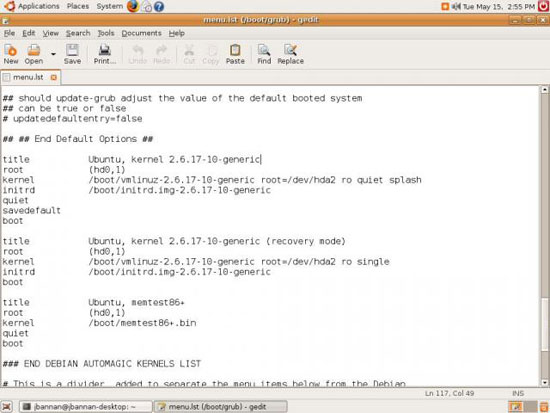
Здесь находятся настройки, которые вы можете изменить, но сейчас мы рассмотрим только две из них. Вариант загрузки, заданной по умолчанию, определяется значением параметра "default".
По умолчанию значение равно 0, это означает, что первый пункт списка (которым является Ubuntu) загружается всегда.
Если вы хотите сделать так, чтобы Windows XP загружалась по умолчанию, измените значение на 4, так как XP это пятый элемент в списке (нумерация начинается с 0).
Другим способом загружать Windows XP по умолчанию является изменение значения для параметра "default" с числового значения на "saved". После этого, GRUB будет загружать тот пункт меню, который был отмечен как "savedefault".
Если вы прокрутите вниз список, вы обратите внимание, что как основной вход Ubuntu, так и Windows XP отмечены как "savedefault". Удалите этот параметр для Ubuntu и Windows XP будет загружаться по умолчанию.
Вы также можете увеличить время ожидания меню загрузки. Для этого необходимо всего лишь изменить значение параметра"timeout". Также вы можете скрыть меню загрузки GRUB, удалив символ комментария (#) перед "hiddenmenu". Сохраните изменения и выйдите из gedit.
И это все. Двойная загрузка Windows XP и Linux, когда Windows устанавливается первой - безусловно самый простой метод двойной загрузки, потому что самые современные дистрибутивы Linux вполне осведомлены и приспосабливаемы к другим операционным системам, и GRUB является превосходным и чрезвычайно гибким загрузчиком.